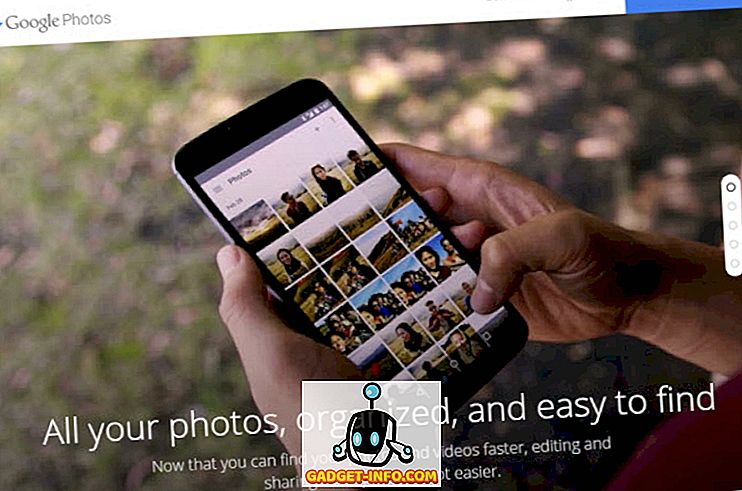С последним запуском macOS Sierra Apple выпустила несколько бета-версий, как для разработчиков, так и для общественности. Эти бета-версии дают нам представление о том, что нам следует ожидать от финальной версии долгожданной итерации для OS X: macOS Sierra. Хотя название, безусловно, является одним из больших изменений в последней ОС, благодаря чему соглашение об именах стало единым для всех устройств Apple, в новом обновлении появилось много новых функций и изменений.
Мы подготовили список пяти самых крутых новых вещей, которые вы можете сделать в macOS Sierra, когда вы получите его в руки этой осенью. Читайте дальше, чтобы познакомиться и быть в восторге от предстоящего обновления операционной системы вашего любимого Mac.
1. Используйте изображение Safari в режиме изображения с видео YouTube
Особенностью, которая получила широкое признание во всем Интернете, является то, что Safari наконец-то получил возможности « картинка в картинке», для чего пользователям ранее приходилось использовать сторонние приложения. Единственная проблема с этой функцией заключалась в том, что она была недоступна для использования с видео YouTube. Однако существует скрытый метод, который позволяет вам смотреть видео YouTube в Safari, используя режим «картинка в картинке». Чтобы использовать режим «Картинка в картинке» с видео YouTube, просто выполните следующие действия:
1. Запустите Safari, перейдите на YouTube и воспроизведите видео YouTube по вашему выбору.

2. Выполните щелчок правой кнопкой мыши (двумя пальцами) на видео, чтобы открыть меню на видео.

3. Выполните еще один щелчок правой кнопкой мыши на видео. Теперь вы увидите другое меню с возможностью включить режим « картинка в картинке » для видео YouTube.

4. Просто нажмите на него, и видео YouTube будет воспроизводиться в режиме « картинка в картинке» на вашем Mac. Вы можете расположить это окно в любом углу экрана, и оно автоматически встанет на место. Круто, верно?

2. Поместите окно «Картинка в картинке» в любом месте экрана.
Хотя видео «картинка в картинке» имеет смысл размещать в углу экрана, иногда вам может понадобиться это где-то еще. К сожалению, перетаскивание окна на экране не позволит вам сделать это. Можешь попробовать. Перетащите окно «Картинка в картинке» в любое место на экране, и когда вы отпустите кнопку мыши, окно автоматически перейдет в ближайший угол.
Однако есть способ разместить окно «картинка в картинке» в любом месте экрана. Просто следуйте инструкциям ниже, чтобы достичь этого:
Воспроизведите любое видео в режиме Picture in Picture . Затем нажмите Command и перетащите окно «картинка в картинке» в нужное место, и окно останется там.

3. Сири на Mac
Сири наконец появилась на Mac с macOS Sierra, но что она может сделать? Мы провели Siri через множество тестов и различных сценариев, в которых кто-то может захотеть использовать Siri, чтобы помочь им, и мы наконец-то придумали следующие функции Siri, которые облегчат вашу жизнь на Mac.
- Siri может помочь вам найти файлы и папки на вашем Mac :
Вы можете просто попросить Siri найти файлы и папки на вашем Mac, если вы знаете, как они называются. Пользователи также могут попросить Siri найти документы на основе временных рамок. Таким образом, можно попросить Сири что-то вроде « Найти мои файлы », и Сири обязуется. Более того, Siri может отвечать на контекстные перекрестные запросы. Таким образом, вы можете сделать еще один запрос со словами « Только те, что были созданы на прошлой неделе», и вам будут представлены файлы, созданные на прошлой неделе.

- Siri может найти изображения из вашей библиотеки фотографий:
Вы также можете попросить Siri найти фотографии из вашей библиотеки фотографий, и Siri запустит фотографии с отображенными результатами.

- Siri также может найти изображения в Интернете:
Вы можете использовать Siri для поиска изображений в Интернете, и результаты отображаются аккуратно. Более того, вы можете просто перетаскивать изображения из результатов поиска непосредственно в такие приложения, как «Заметки», «Страницы», «Почта» и т. Д.

- Сири тоже может получить спортивные результаты:
Сири также может дать результаты для крупных спортивных команд, в крупных турнирах. Например, я могу спросить Сири, когда «Манчестер Юнайтед» сыграл свою последнюю игру, и это быстро даст мне результат. Самое приятное, что я могу добавить этот результат в свой центр уведомлений в качестве виджета и получать информацию о любых изменениях.

4. Универсальный буфер обмена
В macOS Sierra компания Apple также добавила еще одну замечательную новую функцию - универсальный буфер обмена. Это позволяет пользователям копировать текст, изображения и т. Д. На одно устройство Apple, а скопированные данные можно вставлять на любое другое устройство Apple, в которое входит тот же идентификатор iCloud. Эта функция использует iCloud для синхронизации данных буфера обмена между устройствами, поэтому существует вероятность задержки.
Особенность такой функции в том, что пользователи, вероятно, не знают, что она им нужна, пока они ее не используют. Конечно, многие люди уже хотели, чтобы такая функция была изначально реализована в экосистеме, но большинство из них не осознавали необходимость (или полезность) такой функции, пока не испытали ее на собственном опыте. Универсальный буфер обмена открывает новые возможности при использовании ваших устройств Apple. Он позволяет легко обмениваться текстом, ссылками и т. Д. Вы можете просто скопировать ссылку на свой ноутбук и вставить ее в свой iPhone (и наоборот), упрощая обмен URL-адресами. Очевидно, это относится и к стандартному тексту, изображениям и видео. Все, что вы можете скопировать и вставить на одно устройство Apple, можно также вставить на другое устройство Apple.
5. Храните рабочий стол и папки с документами в iCloud
Apple широко обсуждала функции оптимизации хранилища, представленные на Mac, на WWDC 2016. Одна из функций оптимизации хранилища, доступных в macOS Sierra, - это возможность пользователям хранить свои папки «Рабочий стол» и «Документы» в облаке . Как это поможет? Для начала это означает, что ваш рабочий стол и документы доступны на каждом устройстве, которое вы подключили к iCloud. Создали файл дома и сохранили его на рабочем столе? Вам не нужно отправлять его по электронной почте или переносить на внешнее устройство хранения. Он просто будет доступен на вашем Mac, iPhone и iPad, сам по себе.
Еще одна замечательная особенность того, как Apple реализовала эту функцию, заключается в том, что если на вашем устройстве недостаточно места для хранения, ваш Mac автоматически удалит локальные копии больших, менее часто используемых файлов из вашей системы и сохранит их только в iCloud., На мой взгляд, это здорово. Не каждый регулярно ведет домашнюю работу на своем рабочем столе, не говоря уже о папке «Документы» (моя выглядит как ночные кошмары), и эта функция очень поможет оптимизировать хранение на ваших устройствах.
Примечание. Если вы самостоятельно удалите файл или папку из синхронизированных папок iCloud, они будут удалены со всех ваших устройств. Поэтому убедитесь, что вы всегда делаете резервные копии важных данных.
MacOS Sierra Tricks: повысьте производительность на Mac
Это были 5 самых крутых новых вещей, которые вы можете сделать на своем Mac, и есть много других новых функций в macOS Sierra. Я думаю, вы полюбите macOS Sierra, когда она выйдет этой осенью. Однако, если вы хотите попробовать свои силы в ОС до ее публичного выпуска, вы можете бесплатно загрузить Общедоступную бета-версию. Чтобы узнать, как загрузить и установить Public Beta, прочитайте нашу статью о том, как установить macOS Sierra Public Beta на Mac.
Дайте нам знать о ваших мыслях о macOS Sierra; и если вы нашли какие-либо хитрости в ОС, которые, по вашему мнению, мы должны были здесь описать, сообщите нам о них в разделе комментариев ниже, а также о любых проблемах, с которыми вы могли столкнуться при использовании macOS Sierra.